好多小伙伴们对我说。看到别人做的建筑动画那么棒。好羡慕。其实掌握技巧。做起来还是容易的。下面我就教大家几个小知识。让新手在短时间内也可以做出简单的建筑动画。快来一起看看吧。
1。首先我们需要准备3个模型。一个池塘。一条鱼和一只蝴蝶。依次合并到max中。付好材质。(本教程所有模型均来自www.3dxy.com)
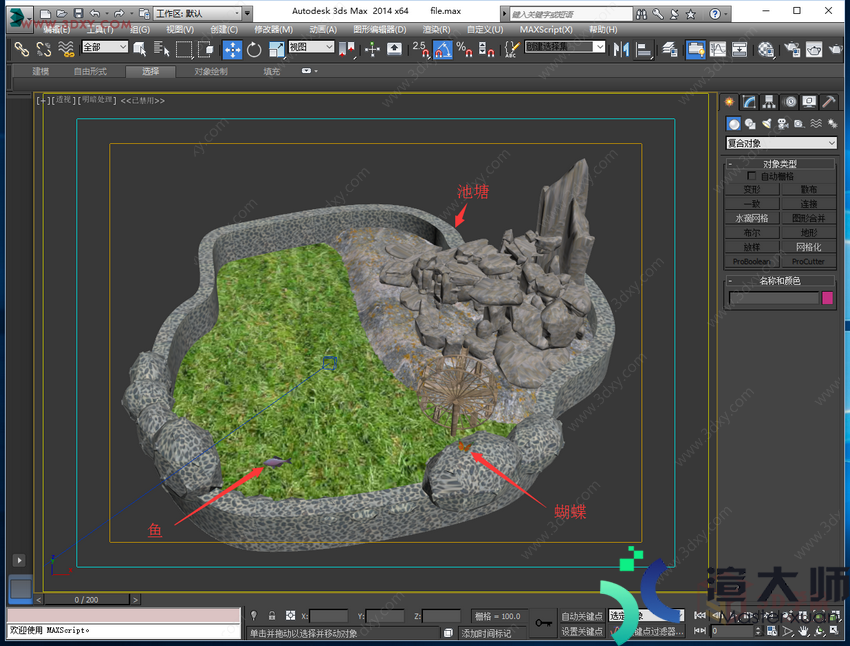
2。在池塘上空画一条曲线。并将所有点转化成平滑。
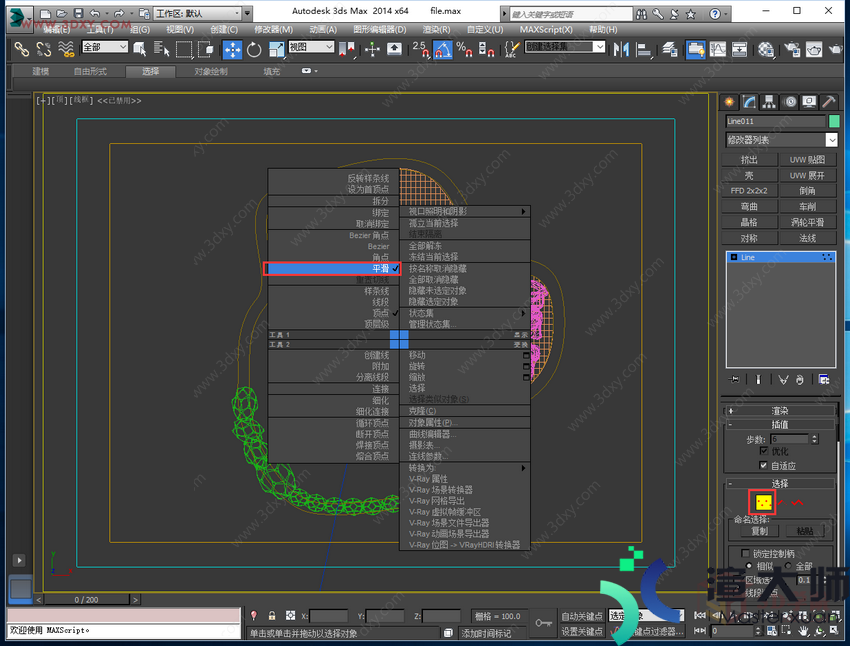
3。在透视图中调整点的位置。使其更接近自然状态的蝴蝶飞行路径。
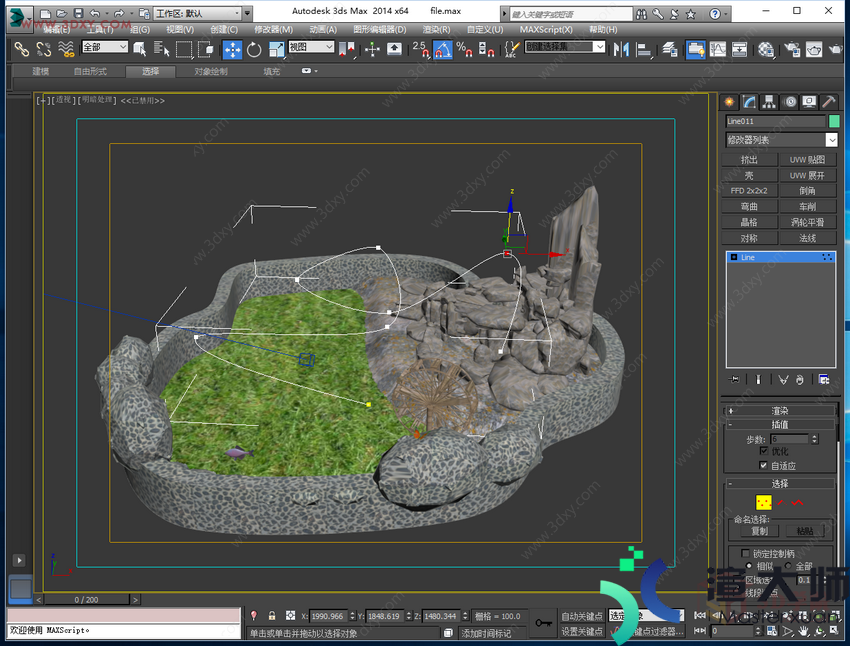
4。将蝴蝶模型孤立起来。并塌陷为3部分。两个翅膀和身体。
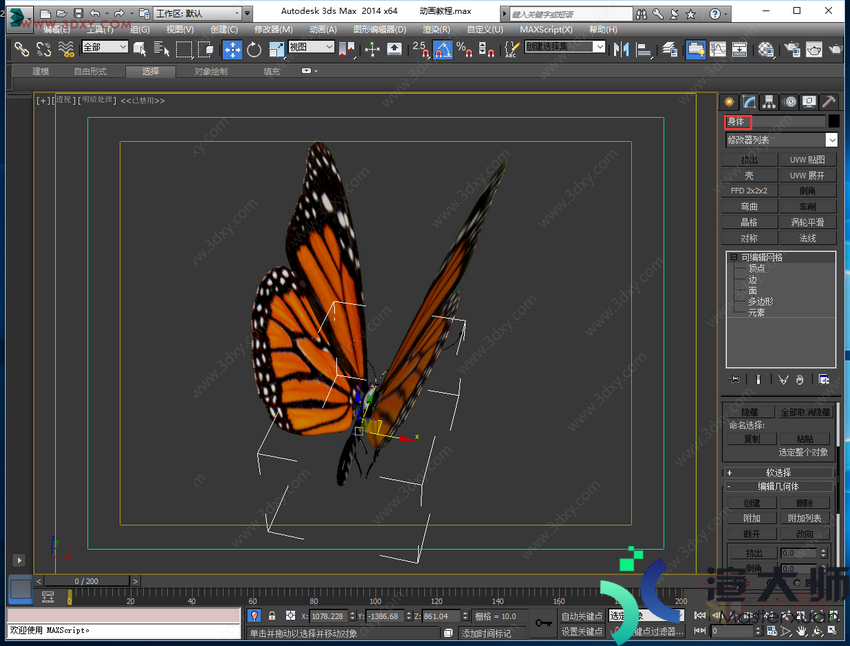
5。进入层面板。选择轴。将两个翅膀的轴心依次移动到蝴蝶身子的中心(即蝴蝶翅膀转动的轴心)。
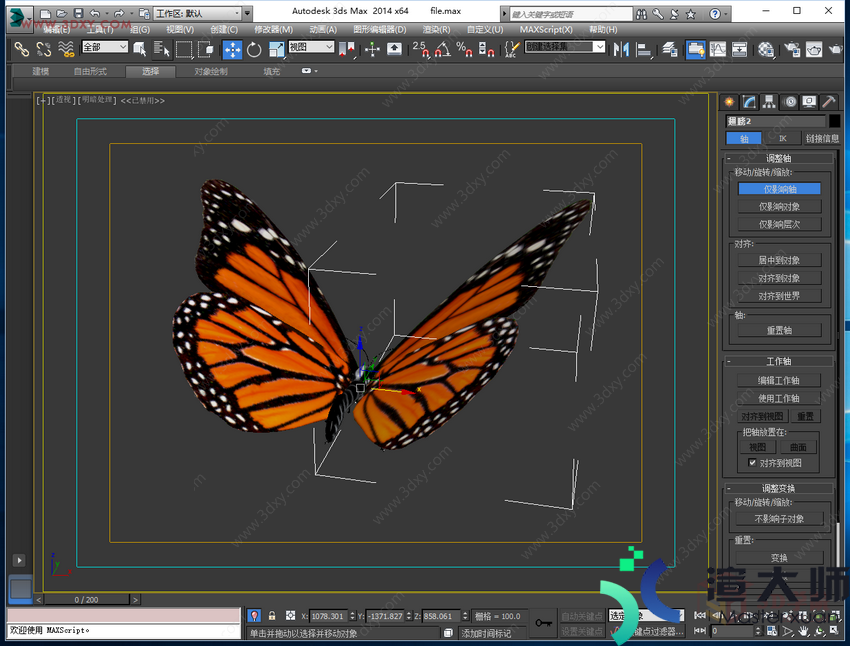
6。为了方便接下来蝴蝶扇动翅膀的操作。先将蝴蝶的腿拉直一些。调整为飞行状态。
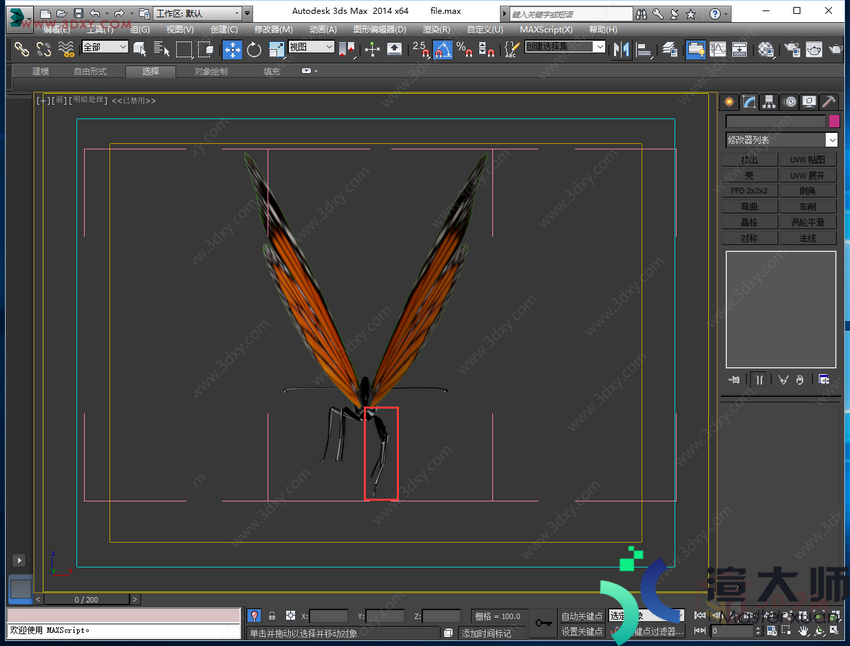
7。选择菜单栏自定义-显示UI-显示轨迹栏。将时间轴下方的刻度条显示出来(方便观察设置时间的关键点)。
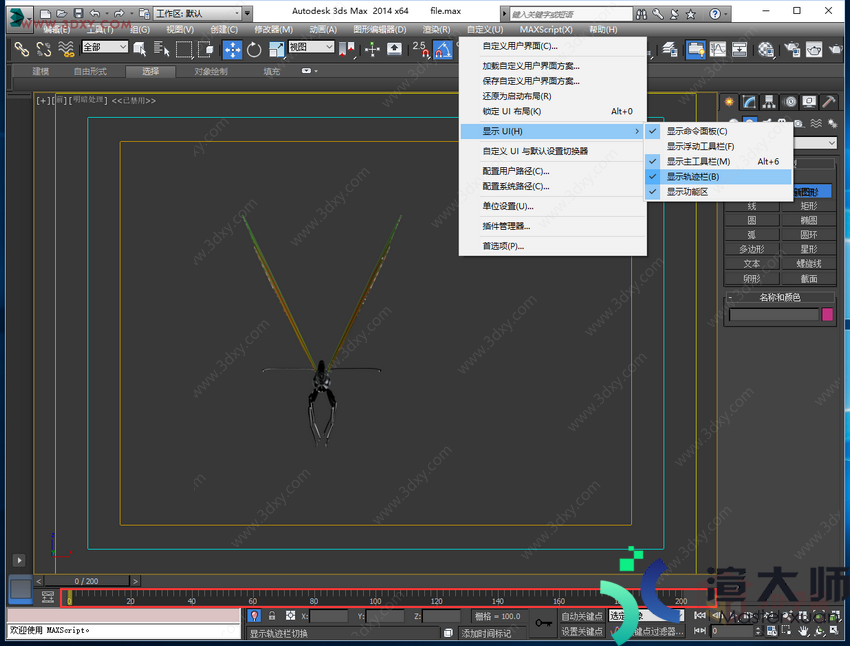
8。点开右下角的时间设置。将结束时间设置为200帧。
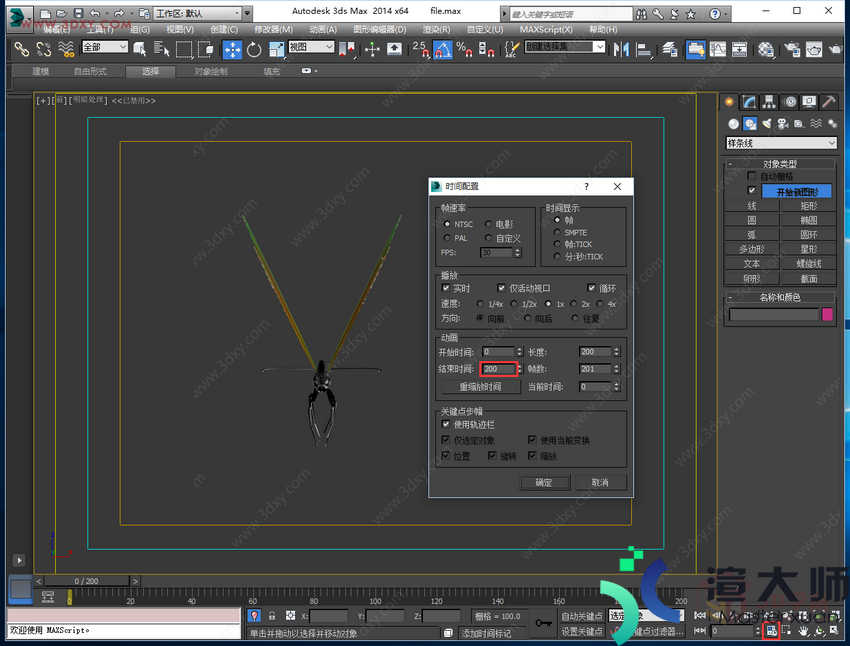
9。进入前视图。打开自动关键点。将进度条拖到第四帧。利用旋转命令将蝴蝶翅膀旋转至最低端。取消自动关键点。此时轨迹栏上面已经有两条小绿线即我们设置的时间点。
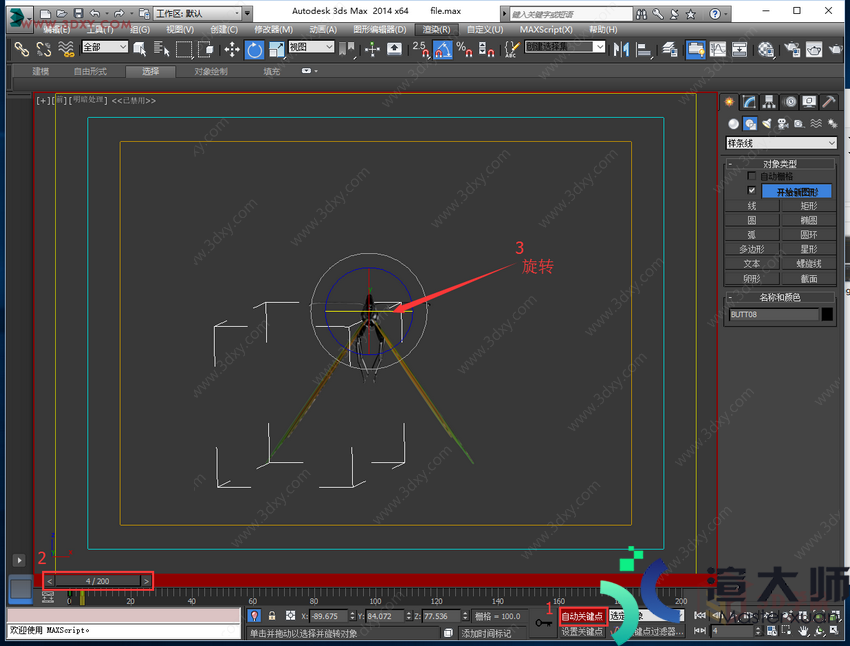
10。回到第一帧。打开曲线编辑器-参数曲线超出范围类型-往复-确定。
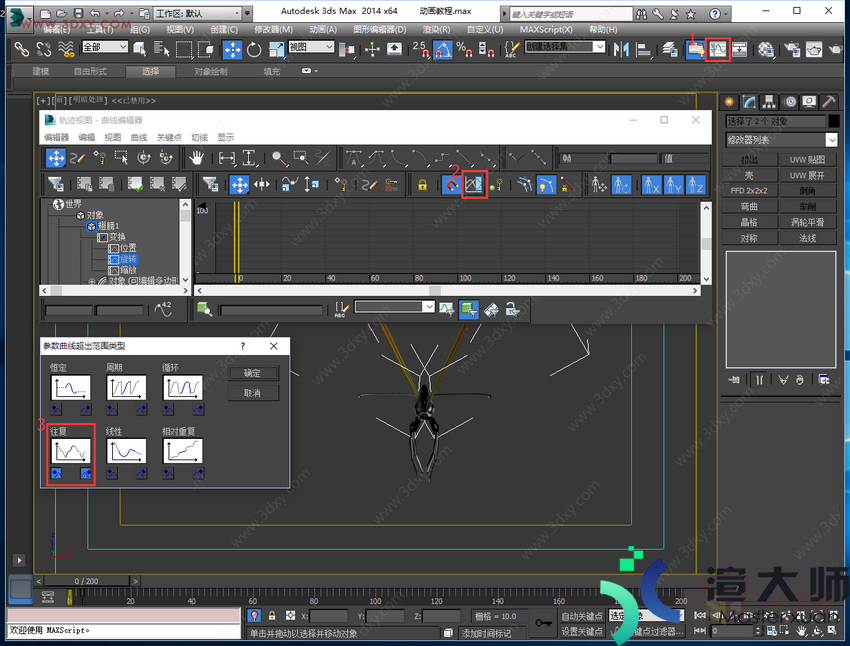
11。用选择并链接将蝴蝶的两个翅膀绑定到身体上面。
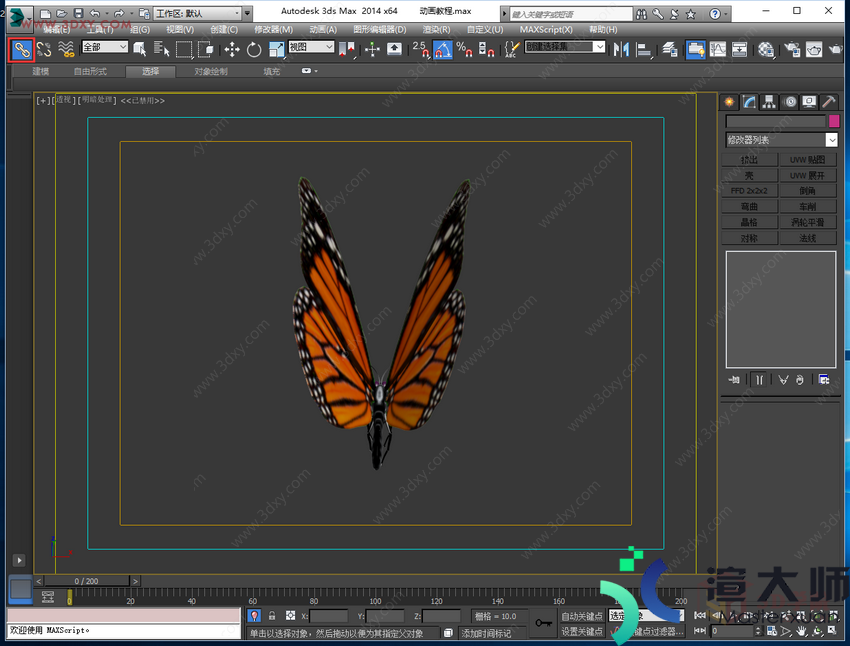
12。选择菜单栏的动画-约束-路径约束。选择蝴蝶运动的路径。调整方向。
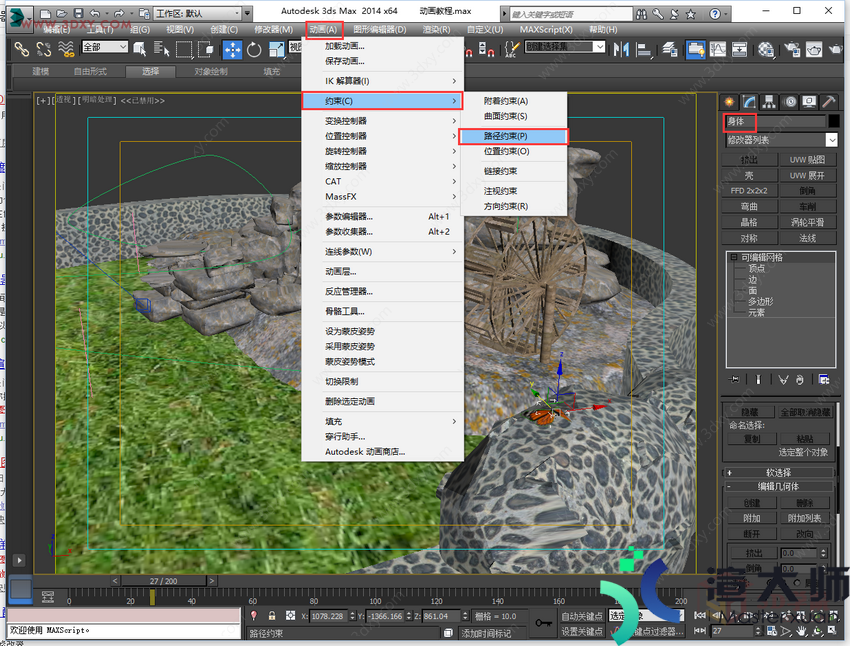
13。选择蝴蝶和路径。复制一个。通过旋转。移动微调一下。使两只蝴蝶交错开。形成“比翼双飞”的效果。
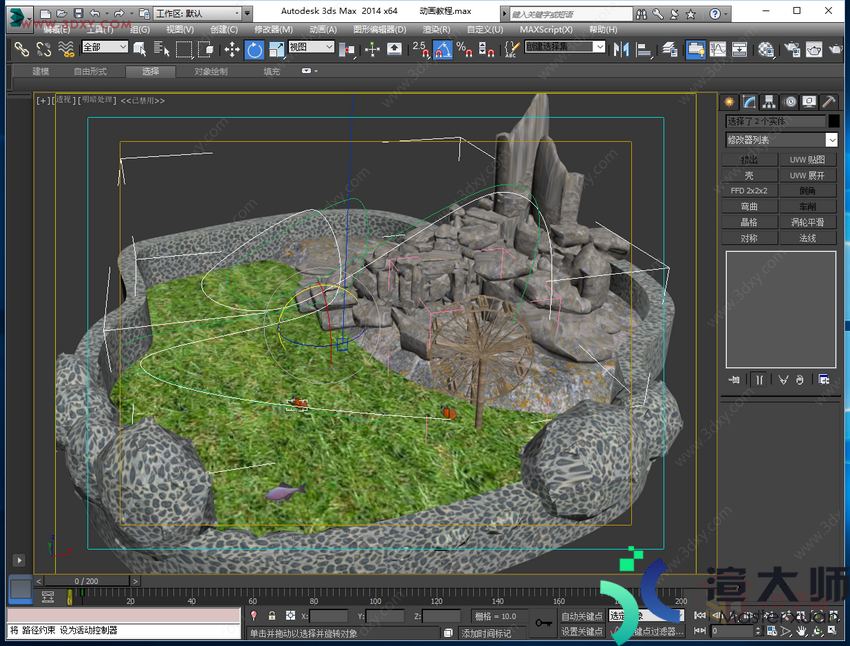
14。同样用线在水中绘制一条鱼儿游动的路径。并在顶视图调整上下。形成空间感。选择鱼加一个路径变形器-拾取路径-转到路径。根据自己的模型调整变形轴。
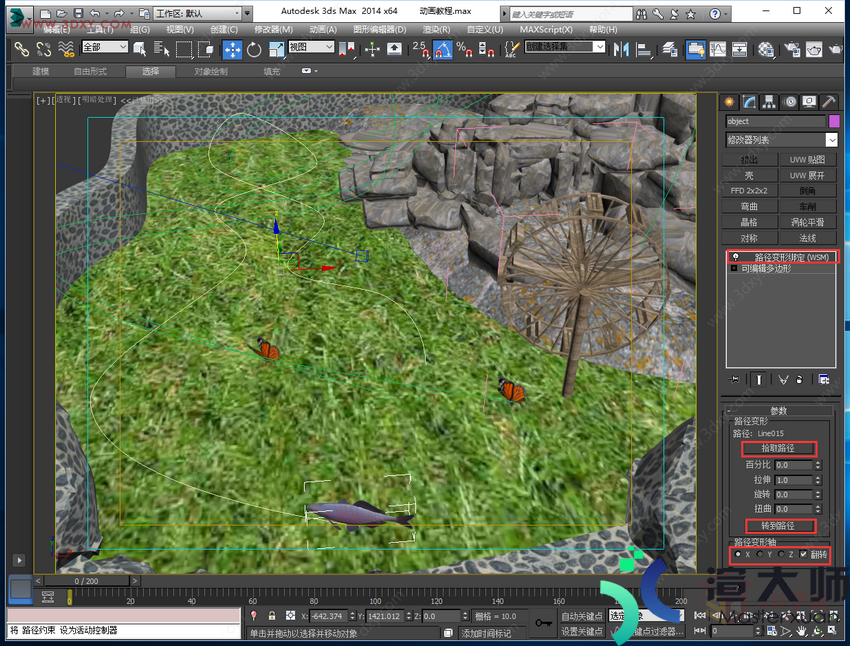
15。将鱼和路径孤立起来。并将时间轴拖动到0。同样的方法点开自动关键点。时间轴拖动到200。路径百分比设为100。退出自动关键点。
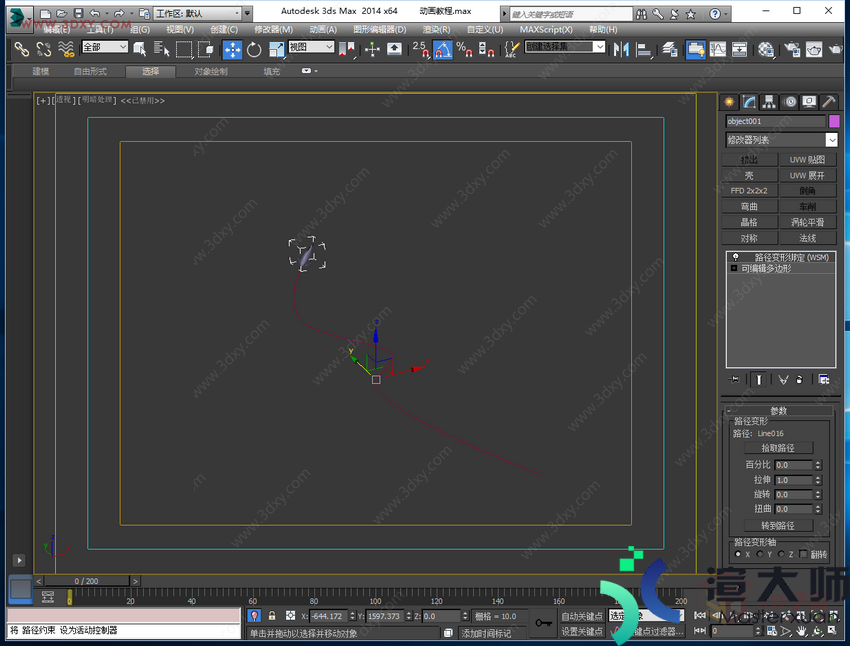
16。这时。退出全部显示。点击播放按钮。便能观察整个动画的模拟过程。得到满意的效果以后。打开渲染面板。将公用栏的参数设置如下。保存“.avi”格式。等待渲染就好了。
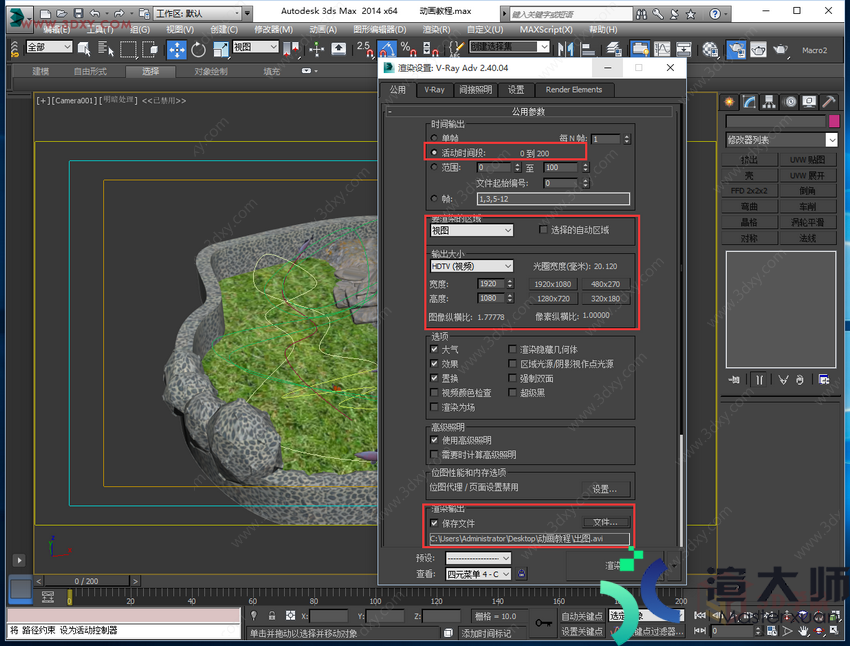
17。由于渲染时间较长。这里就只截个动态图。大家时间充裕的话不妨选一个完整的小视频。看一下自己的成果。(单帧时间大约在5分钟。200帧大约需要16个小时。所以测试期间亲们切勿将参数调的很高。)

是不是很简单呢。建筑动画也是用同样的方法来实现的。有兴趣的小伙伴不妨研究一下其他的场景。不懂的地方欢迎加入3D学院交流7群:251350032。进行交流。
—— BY : ˇ8 0 ② 3
本文地址:https://gpu.xuandashi.com/29210.html,转载请说明来源于:渲大师
声明:本站部分内容来自网络,如无特殊说明或标注,均为本站原创发布。如若本站内容侵犯了原著者的合法权益,可联系我们进行处理。分享目的仅供大家学习与参考,不代表本站立场!



